 |
|
|
| |
名片设计 CorelDRAW Illustrator AuotoCAD Painter 其他软件 Photoshop Fireworks Flash |
|
效果图  素材  1)打开原图,复制一层,用PS自带“抽出”滤镜,抽出图像中人物,备用(抠图就不具体介绍了)。 2)新建一个文件,大小随意。我当时是宽450*高800像素,72dpi,背景白色(受老马指摘,所以写得具体点) 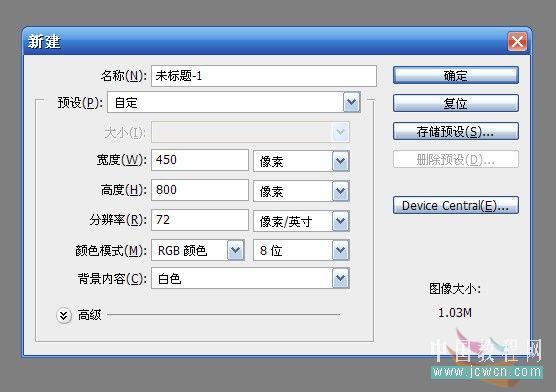 3)复制背景两次,这样就有三个图层了。  4)前景色设为黑,背景色设为深红,在背景层(最下面那层)上拉渐变。  5)在背景层副本,执行“渲染--纤维”,数据随意,然后改这层混合模式为“叠加” 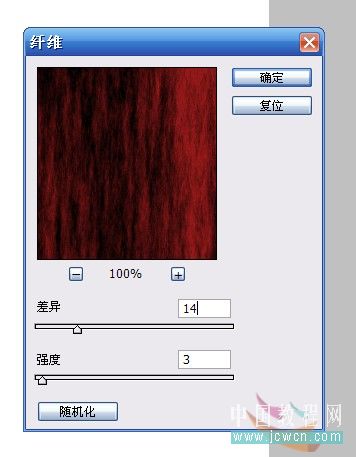 6)旋转画布90度,随便是顺时针还是逆时针,在背景层副本2,同样执行“渲染--纤维”,数据随意,然后改这层 7)分别调整背景层副本和背景层副本2的透明度,目的是使纤维淡一些。若有若无。效果如下: 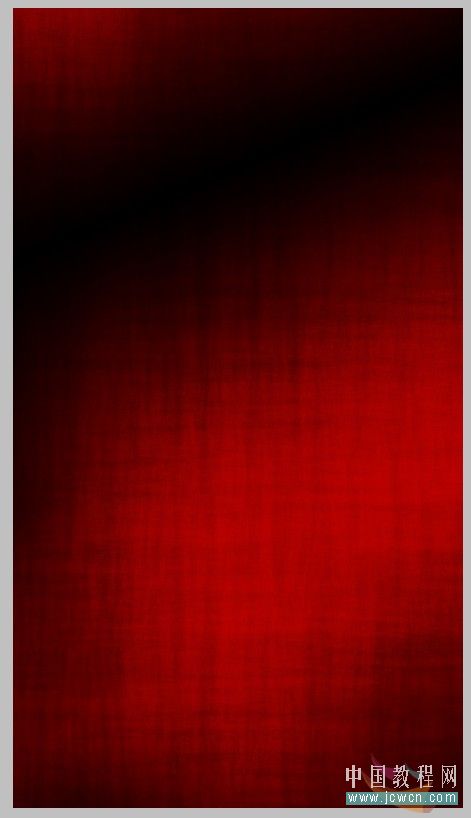 8)找一首唐诗或宋词,输入,字号大一些,竖排,文字色白色。混合模式为“柔光”,降低些透明度。 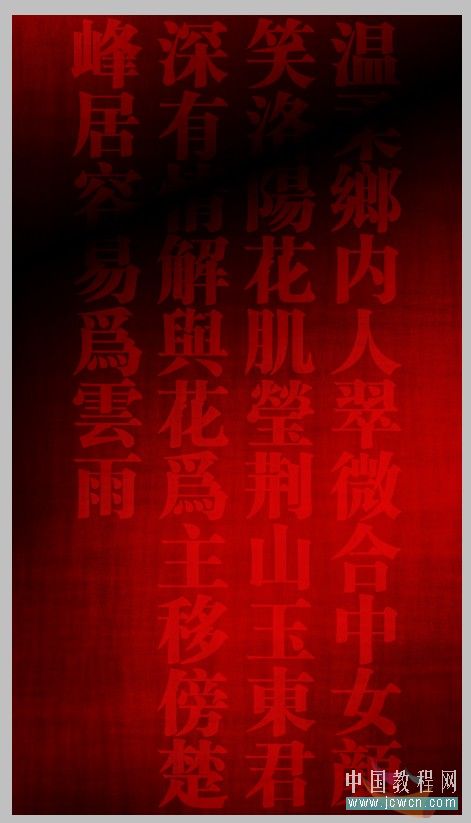 9)字与字之间加上竖线 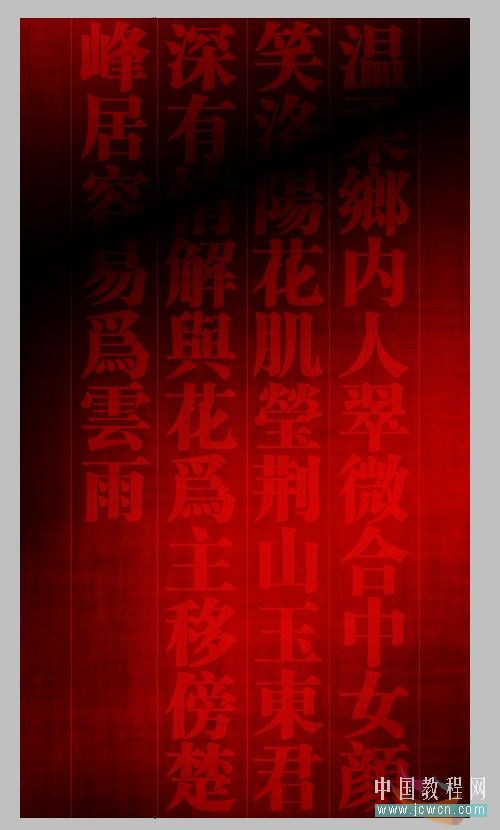 10)找些水墨画素材叠加上去。 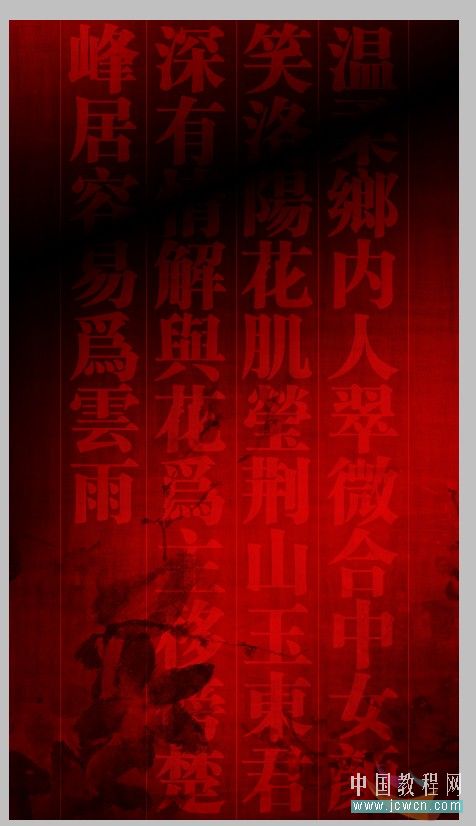 11)添加丝绸,这个呢网上也有现成素材,可以用,不过个人建议,还是自己画比较灵活,实用。 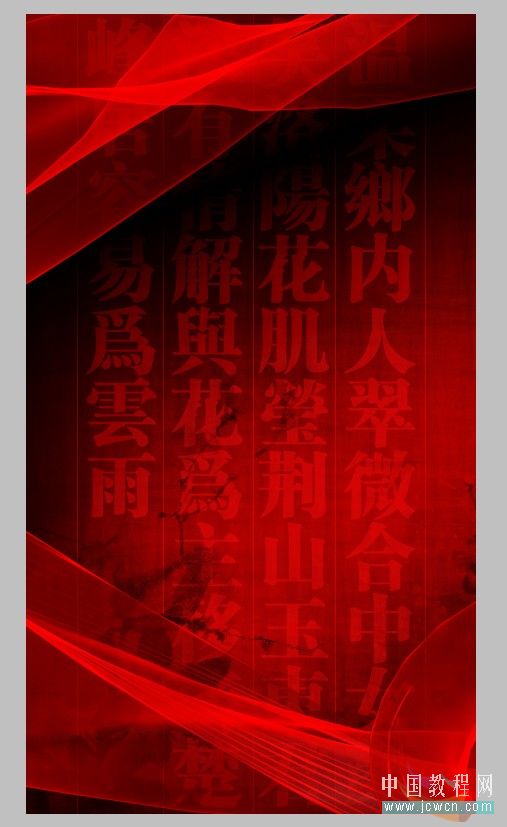 好了,到此背景基本完成了。 注:基本上这个背景都是自己制作的,这样比较好些。因为在日常制作时,会要求有很大的背景图片,而现成的有时候 12)把人物拖进这个背景,会发现人物衣服是蓝色的花纹,和背景不太融合。我用色相色饱和度,把它调成了红色系。 13)找墨迹素材,加上去(这个素材网上还是比较多的)  14)至此,基本完成了。一般这样也就可以了。 15)感觉好像要加些什么,比如签名什么的,于是合并所有图层,复制一层。然后扩大画布,我扩大到了600*800。背景层填充黑色。上面复制出来的那层,调节一下位置。随意。 16)加上装饰。就完成了。
返回类别: Photoshop教程 上一教程: photoshop中英文对照 下一教程: 教你用photoshop绘制计算器 您可以阅读与"Photoshop制作中国风背景"相关的教程: · photoshop制作中国象棋 · 用Photoshop制作中国水墨画--熊猫 · PS制作可爱的中国风卡通MM头像 · Photoshop CS2像素风格纹理背景图案制作技巧 · 用Photoshop制作传统喜庆中国结 |
| 快精灵印艺坊 版权所有 |
首页 |
||